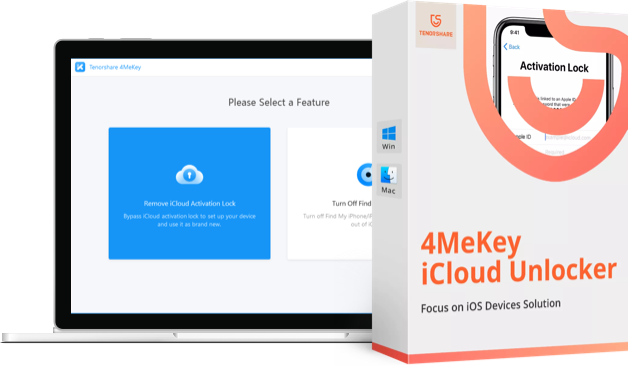iOS 7/8/9/10/11/12/13/14アクティベーションロック を強制解除するについて
Apple社のiOSデバイスは日本で高い人気があります。ですが新品で購入するとなるとかなり高額になってしまうので、中古品を買う人も少なくありません。そうした時に注意したいのが、アクティベーションロックです。きちんとした買取店であればチェックをしていますが、そうでないところで購入すると稀にあります。このアクティベーションロックを強制解除するには、どうすればいいのでしょうか。ここではその対処方法について調べてみました。
- アクティベーションロックとは何か?
- iOS 12.3からiOS14.2までのアクティベーションロック解除ーTenorshare 4MeKeyを使う
- その他のiOS7/8/9/10/11アクティベーションロックのバイパスーDNSの使用
アクティベーションロックとは何か?
iOSアクティーべションの強制解除はできるのかを解説する前にまずはアクティベーションロックから確認します。アクティベーションロックとは、iPhoneを探すの機能になります。紛失や盗難にあった時に第三者に情報を見られないようにロックする機能です。このiPhoneを探すをオフにしないまま初期化してしまうと、自動的にアクティベーションロックがかかります。これが中古品でアクティベーションロックがかかっている理由です。アクティベーションロック解除はApple IDとパスワードが必須で、中古品を購入時要注意です。
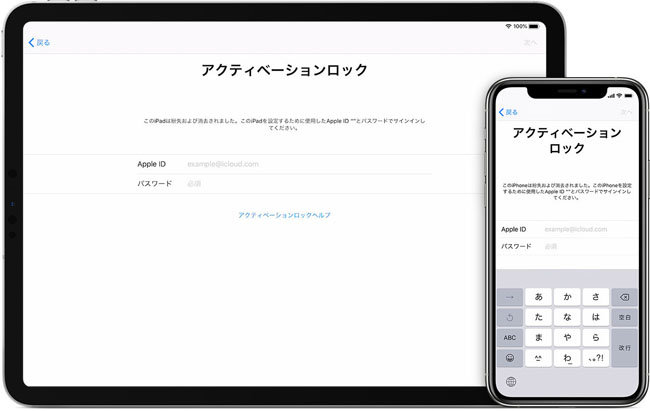
iOS 12.3からiOS14.2までのアクティベーションロック解除ーTenorshare 4MeKeyを使う
iOS12.3~iOS14.2までのアクティベーションロックを強制解除するのなら、4MeKeyというツールがあります。このソフトを使うことで初心者でも比較的に簡単にアクティベーションロックの強制解除ができるでしょう。強力なツールでもあって、プロの人でも利用するくらいです。
-
ステップ1、PC/Macに4MeKeyをダウンロード、インストールして起動し、iCloudアクティベーションロック解除をクリックして進め、ポップアップ画面で次へをクリックして、デバイスをPC/Macと接続します。
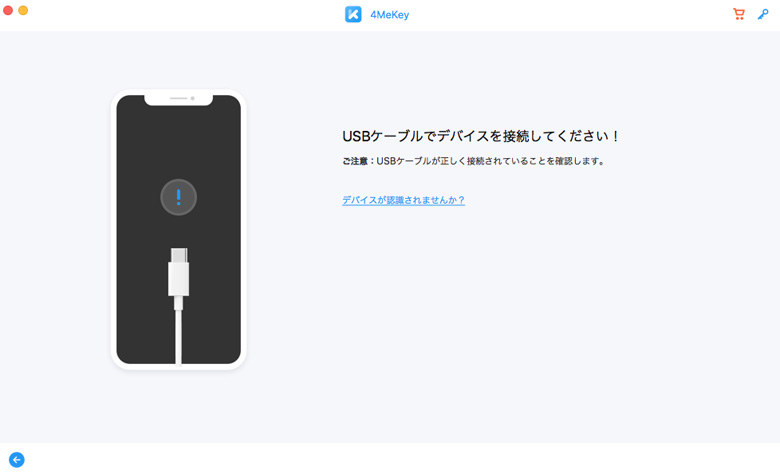
-
ステップ2、iOSデバイスの脱獄を開始します。
ご注意:MacOSユーザーの脱獄プロセスとWidowsユーザーの脱獄プロセスは異なります。ご利用の脱獄環境によって操作方法を選択してください。
Macでデバイスを脱獄する方法
1、Macとの接続が完了したら、脱獄ツールが自動的にダウンロードされるのを待ちます。
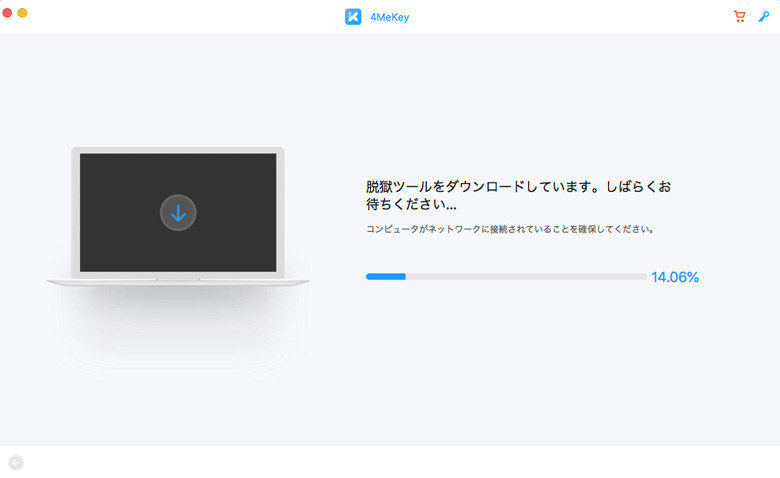
2、脱獄ツールのダウンロードが完了したら脱獄開始をクリックします。
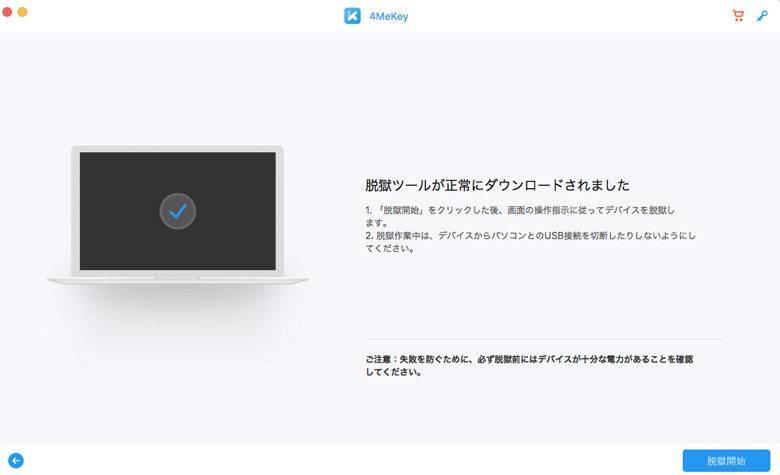
3、ソフト画面の指示に従って、デバイスを先に脱獄します。脱獄完了したら、次へ進みます。
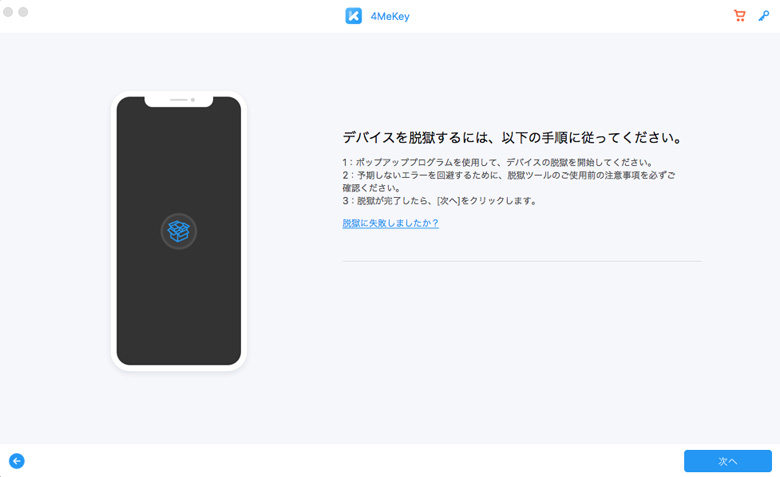
PCでデバイスを脱獄する方法
その詳しい操作手順は記事「Windows環境でiOSデバイスを脱獄する方法」をご覧ください。
-
ステップ3、デバイスを成功に脱獄してから、4MeKeyの画面でデバイスの情報を確認して「解除開始」をクリックします。
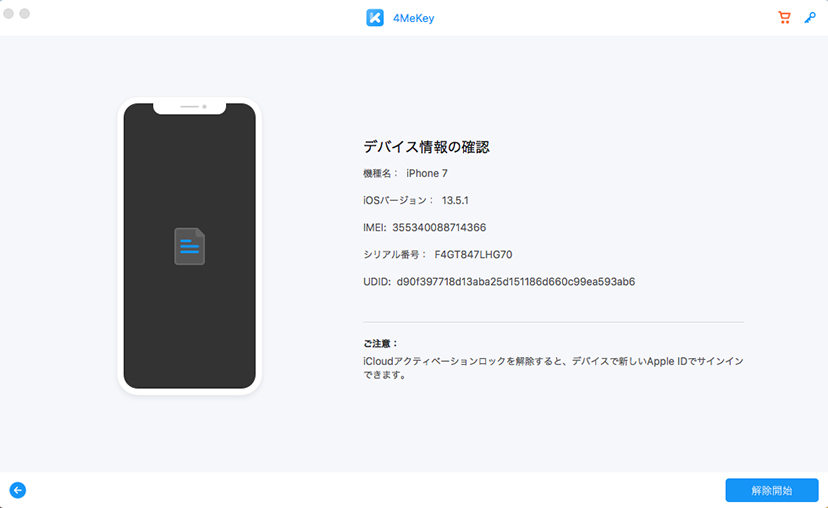
-
ステップ4、しばらくすると、アクティベーションロックの解除が完了です。アクティベーション画面がバイパスして、直接的にデバイスを利用できます。
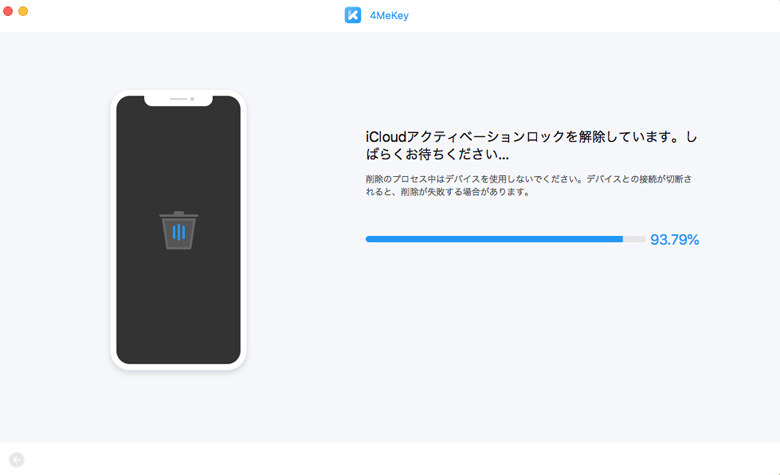
Macをお使いだとかなりの部分を4MeKeyが自動的に行なってくれます。そのため初心者でも安心して利用できるでしょう。Windowsのパソコンでも利用できますが、その場合は少し手間がかかってしまいます。
その他のiOS7/8/9/10/11アクティベーションロックのバイパスーDNSの使用
iOS7~iOS11までのアクティベーションロックを解除は、別の方法を使って行うといいでしょう。その解除方法はDNSを変更するものです。手順は次のようにします。
- ステップ1、iOSデバイスを再起動して設定を開き、国と言語からWi-Fi設定へ入って、接続可能なWi-Fiネットワークを選択、Wi-Fiの右側にあるビックリマーク「i」アイコンをクリックします。
- ステップ2、画面下にあるDNSをタップして、既存のDNSを削除してから、現在地に応じて新しいDNSを入力する必要があります。場所が違うとDNSが違います。以下を参照することができます。
- 米国または北米: 104.154.51.7
- ヨーロッパ: 104.155.28.90
- アジア: 104.155.220.58
- 他の地域: 78.109.17.60
- ステップ3、正しいDNSを入力したら、画面左上にある戻るをタップして、接続中のWi-Fiネットワークを削除して、再度接続してからアクティベーションヘルプをクリックします。 解除に成功していれば、 "あなたは私のサーバーに正常に接続しました"というメッセージが送信されます。
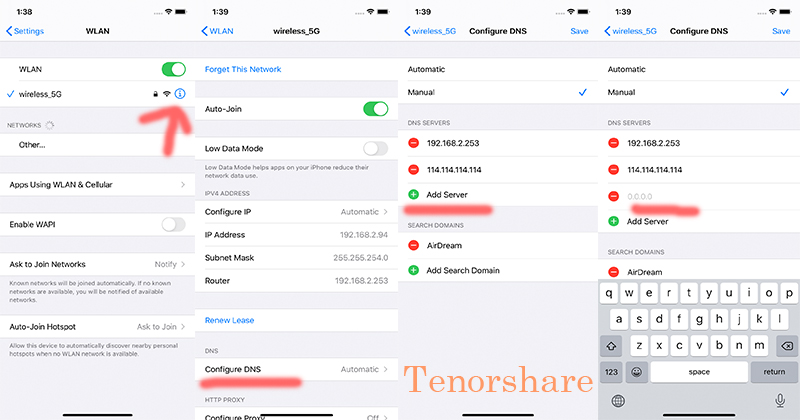
まとめ
各iOSのバージョンでアクティベーションロックを強制解除する方法について調べて紹介しました。iOS7~iOS11まではDNSを使った方法を試してみてください。iOS12以降はTenorshare 4MeKeyというソフトを使うといいでしょう。初心者でも直感的に操作できますし、特に難しい操作も必要ありません。特にMacを利用しているのなら、難しい本体操作もしなくていいので、非常に使い勝手の良いソフトです。
- パスワードなしでApple IDのロックを簡単に削除する
- iPhone/iPad/iPod touchでカメラシャッター音を消す
- Apple IDなしでアクティベーションロックを迅速に解除できる